Kaip perkelti "Android" programas į "Amazon Fire" ir "Fire" televizoriaus stalviršį

Nors tai nepakankamai reklamuojama funkcija, "Amazon Fire" TV ir "Amazon Fire TV Stick" leidžia perkelti "Android" programos. Su šiek tiek pastangų galite lengvai įkelti "Fire TV" programas, kurios nėra "Amazon" "Appstore".
Pastaba: Šiame vadove apibūdinama "Android" programų perkėlimas į Fire TV įrenginius, o ne Amazon "Kindle Fire" linija tabletės;
Kodėl aš noriu tai padaryti?
"Amazon Fire" TV ir "TV Stick" yra tiek tvirta, tiek Android pagrįsta srautinė transliacija. prietaisai, kurie daug energijos prideda prie mažo pėdsako. Neabejokite tuo, kad "Amazon" sukūrė įrenginius, kurie yra labai orientuoti į "Amazon" ekosistemą, ir yra didelis jūsų pastangas tik naudojant "Amazon Appstore" programas.
Nors "Amazon Appstore" turi daugybę programų yra du dideli klausimai Fire TV savininkai įveikti. Pirma, nepaisant "Appstore" dydžio, ji nesiskiria su "Google Play" parduotuviu ir yra daug, daug , o programas galima pasiekti tik "Google Play". Yra daugybė kūrėjų, kurie tiesiog nenorėjo perkelti programų į "Appstore" (arba programose yra tam tikro elemento, kurį "Amazon" vetavo). Antra, net jei pageidaujama programa yra "Amazon Appstore", jei ji nėra Nepripažįstama naudoti "Fire Tv" linijoje, tu negali ją atsisiųsti. Kodi, žiniasklaidos centro programinė įranga, anksčiau žinoma kaip XBMC, yra puikus to pavyzdys. Tai yra "Amazon" "AppStore", kaip bendras "Android" atsisiuntimas, tačiau negalima atsisiųsti ir įdiegti jį į "Fire" televizoriaus įrenginius (bet šie įrenginiai iš tiesų gali jį paleisti).
Laimei, mes, ir visi kiti, kurie nori įkelti "Fire TV" programose mes galime pasinaudoti "Fire" TV ir "Fire TV Stick" kūrėjų pasirinktimis, kad galėtume įkelti bet kurią norimą "Android" programą.
Ką man reikia?
Yra du būdai perkelti programas į jūsų "Amazon Fire" TV arba "Fire" TV laidai, kurie abejoja skirtingais "Android Developer Bridge" (ADB) įdiegimais.
Pirmasis būdas reiškia, kad kompiuteryje bus naudojama komandinės eilutės sąsaja, kad galėtumėte siųsti "Android" diegimo failus (APK) tiesiai į savo įrenginį . Šis metodas yra patogu, jei kompiuteryje esate archyvuodami APK ir / arba atsisiųsite APK iš kūrėjo svetainės ir norite jį įkelti iš savo kompiuterio į "Fire TV".
Norėdami sekti kartu su komandų eilute technika, jums reikės kompiuteryje įdiegtos ADB kopijos. Jei norite įdiegti kūrėjo rinkinį, kuriame yra ADB, ir atitinkamus tvarkykles, peržiūrėkite mūsų vadovėlį. Kaip įdiegti ir naudoti "ADB", "Android Debug Bridge Utility".

SUSIJĘS:
Kaip įdiegti ir naudoti "ADB", "Android Debug Bridge" Naudingumas Antrasis metodas yra gana protingas ir patogus: naudodami pagalbinę programą įrenginyje, kuriame veikia "Android", paleidžiama įdiegta programa tiesiai iš jūsų įrenginio į "Fire TV". Pats patogumo požiūriu jūs tikrai negalite įveikti paprasto pasirinkimo iš programos tiesiog iš telefono ar planšetinio kompiuterio ir įdiegti jį į "Fire" televizorių.
"Google Play" parduotuvėje yra keletas programų, kurios siūlo "Android" -Dėl siuntimas, bet mes turėjome geriausią sėkmę su Apps2Fire; galite jį atsisiųsti čia. Nors jūs niekada jo nematote tiesiogiai, "Apps2Fire" ir panašios programos yra tik "ADB" pakuotės.
Abu būdai atlieka darbą, tai tik klausimas, kokia technika labiausiai tinka jūsų situacijai. Jei jau esate pasiruošę paleisti programą savo telefone (arba galite lengvai jį atsisiųsti iš "Play" parduotuvės), naudinga "Apps2Fire" naudoti ir perkelti ją tiesiai iš savo įrenginio į "Fire". Jei atsisiųsite programą iš kūrėjo svetainės ar plėtros forumo, pvz., "XDA Developers", prasmingiau suaktyvinti ADB ir perduoti ją iš savo kompiuterio.
Pažiūrėkime, kaip paruošti "Fire TV" įjungtas programas ir tada kaip naudotis dviem būdais. Visi šios pamokos veiksmai yra visiškai pakeičiami tarp "Amazon Fire" televizoriaus ir Fire Tv stalo; vienintelis skirtumas tarp šių dviejų yra tai, kad "Fire" televizorius turi daugiau galios nei "Fire Stick", ir pasiūlys puikų našumą bet kokiems procesoriaus programoms, kurias siunčiate.
"Amazon Fire TV" parengimas ". Nors galimybė perduoti programas" Fire "televizoriaus įrenginiuose nepakankamai reklamuojamas, tačiau sunku įjungti tokią galimybę. Įkelkite į ugnies televiziją ir eikite į Nustatymai -
Sistemos.
Sistemos meniu slinkite žemyn, kol rasite submeniu įrašą, pažymėtą "Kūrėjo pasirinktys". Atkreipkite dėmesį, kad potekstas tiksliai nurodo, Įjungti "ADB" ryšius per tinklą. "
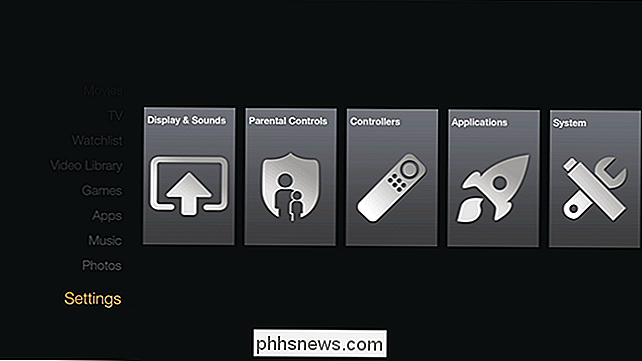
Programų kūrėjų parinkčių meniu rasite du jungiklius, kuriuos reikia nustatyti įjungę" ADB derinimas "ir" Programos iš nežinomų šaltinių ".
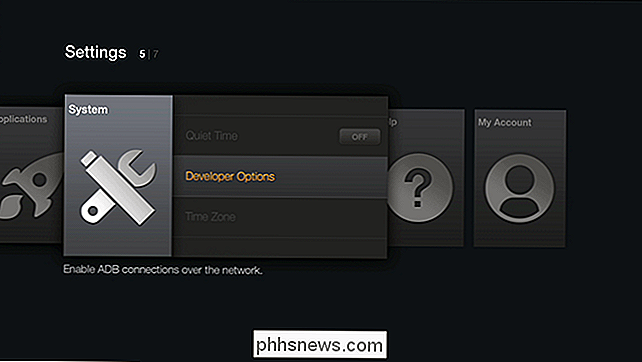
Pirmoji parinktis įjungia ADB nuorodą, kad galėtumėte nuotoliniu būdu perkelti "Android" derinimo klientą į "Fire" įrenginį. Antrasis perjungimas leidžia įdiegti ne "Appstore" programas (visos programos, kurias perkeliate per "ADB" nuorodą, bus laikomos kaip "Nežinomų šaltinių", neatsižvelgiant į tai, ar jos yra vienkartinės programos, kurias sudarėte sau, ar patvirtintos programos iš įprasto "Android" programinės įrangos parduotuvės).
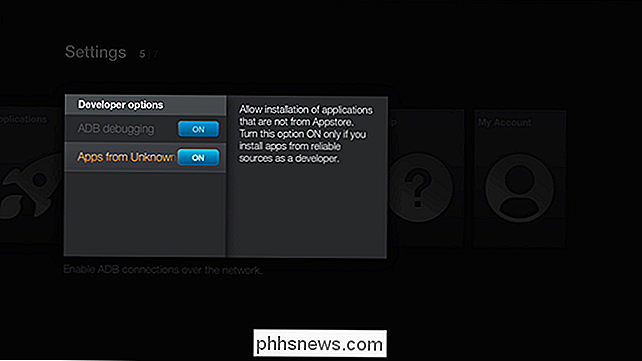
Galiausiai, prieš išeinant iš ugnies įrenginio, turėsite patikrinti įrenginio IP adresą. Lengviausias būdas tai padaryti - pereiti į Nustatymai -> Sistema -> Apie ir tada pasirinkite "Tinklas".
Atkreipkite dėmesį į "IP adreso" įrašą, nes tai yra adresas, kurio jums reikės abiems toliau nurodytoms technika. Taip pat atminkite, kad jei iš naujo paleidžiate ugnies įrenginį ir nenurodėte jo statinio IP adreso, šis adresas gali pasikeisti, jei DHCP serveris priskiria naują. Bet kuriuo metu, kai įjungiate naujas programas prie savo "Fire" įrenginio, įsitikinkite, kad patikrinkite šį skyrių ir patvirtinkite IP adresą.
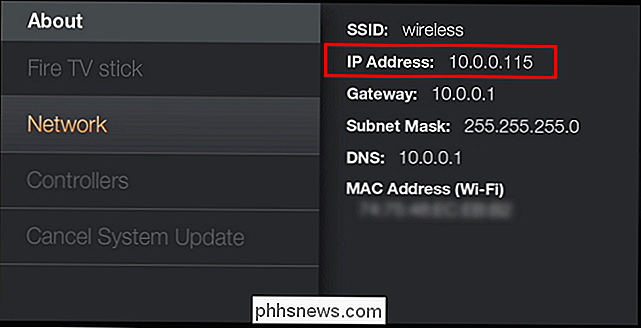
Po to, kai įjungėte abu aukščiau nurodytus nustatymus ir nustatėte savo įrenginio IP adresą, laikas pasukti į pakrovimą programos. Pažvelkime į du metodus išsamiai.
Perkeliant krovinius su ADB
Jei jūsų programa yra jūsų kompiuteryje, ją lengva perkelti į ADB. Pažvelkime į komandinės eilutės naudojimą ADB serverio paleidimui, prisijungimui prie "Fire" įrenginio ir nuotoliniu būdu pristatykite APK naudingąjį krovinį.
Įkelkite komandų eilutę kataloge, kuriame saugoma jūsų APK (pvz., / Documents / Downloads /) ir įveskite komandą, kurią norite paleisti (žr. Toliau). šias komandas, kur XXXX yra jūsų "Fire" įrenginio IP adresas jūsų vietiniame tinkle, o kaiapp.apk yra tikras APK failo pavadinimas, kurį norite įdiegti į įrenginį.
adb kill-server
adb start-server
adb connect XXXX
adb install someapp.apk
Pastaba: jei gausite klaidą "Klaida: daugiau nei kartą įrenginys ar emuliatorius", kuris įvyksta, jei prie ADB yra prijungtas daugiau nei vienas įrenginys (toks "Android" telefonas, pririštas prie jūsų kompiuterio) galite sutrumpinti tokią komandą.
adb install -s XXXX: 5555 įdiekite someapp.apk
Išleidę komandą atsigulkite ir atsipalaiduokite. Tai gali užtrukti bet kur nuo kelių sekundžių iki 10 minučių ar ilgiau, priklausomai nuo failo dydžio. Kai baigsite procesą, gausite APK pavadinimo, vidutinio perdavimo greičio ir pranešimo "Sėkmės" echo atgal.
Jei gausite klaidos pranešimą INSTALL_FAILED_OLDER_SDK, tai yra dėl to, kad bandėte įdiegti APK failą. "Fire" įrenginyje yra didesnė "Android" versija nei "Fire". Iš šio vadovo Fire TV ir "Fire TV Stick" vis dar veikia "Fire OS 3.0" (kuris suderinamas su "Android Jelly Bean 4.2.2").
Prieš imdamiesi žvilgsnio, ką toliau daryti ant ugnies pusės Peržiūrėkime, kaip įvykdyti tą patį, perkeldami programą iš "Android" telefono ar planšetinio kompiuterio į savo ugnį.
Perkėlimas per "Android" įrenginį
Vienas iš didžiausių skundų, kurį girdime, yra tai, kad žmonės jau turi programą savo telefone ar planšetiniame kompiuteryje, ir jie nori, kad tai būtų savo "Fire" įrenginyje. Visa lygiagreti "Amazon" "Appstore" / "Google Play" parduotuvės paradigma tikrai yra varginanti, ir šis triukas leidžia lengvai paleisti programą tiesiai iš telefono į savo ugnį.
Pirmiausia atsisiųskite ir įdiekite "Apps2Fire" iš "Google Play" parduotuvės čia. Paleiskite programą ir bakstelėkite meniu mygtuką viršutiniame kairiajame kampe.
Meniu pasirinkite "Setup", o sekančiame ekrane įveskite ugnies įrenginio IP adresą.

Kai spustelėsite "Išsaugoti" turėti dvi galimybes perkelti programas. Pirmiausia galite spustelėti simbolį "+" viršutiniame dešiniajame ekrano kampe ir failų naršyklėje pasirinkti "APK" failą savo "Android" įrenginyje. APK, kurį pasirenkate šiuo metodu,
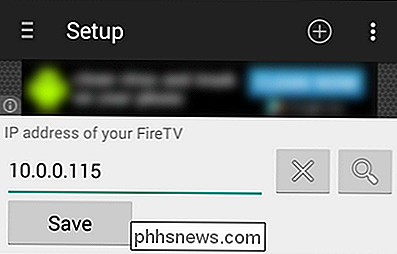
ne turi būti jūsų prietaise jau įdiegta programa, o tai reiškia, kad jūsų įkeliamas ir išsaugotas jūsų APK yra sąžiningas žaidimas. Antrasis metodas reiškia, kad reikia pasirinkti programą jūs iš tikrųjų atsisiųsite ir įdiegėte iš "Google Play" parduotuvės. Norėdami tai padaryti dar kartą palieskite meniu mygtuką ir pasirinkite "Įkelti programas".
Pasirinkite bet kurią programą, paliesdami ją ir ji bus automatiškai perkelta.
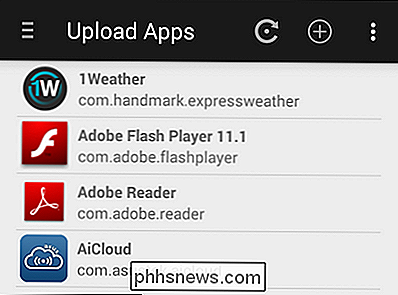
Deja, skirtingai nuo komandinės eilutės ADB įrankio Apps2Fire programa neturi jokio grįžtamojo ryšio mechanizmo. versija nesėkmė; jei įkelsite naują programą, kuri nėra suderinama su 4.2.2 versijos "Android", nėra klaidos pranešimo ir tik žinote, kad diegimas nepavyko, nes programa "Fire" įrenginyje niekada nebus rodoma.
Tai reiškia, kad tai labai paprastas būdas perkeliant programas be komandinės eilutės reikia. Pažiūrėkime, kur ieškoti programų, kai jas perkelsite į "Fire" įrenginį.
"Apps" paleidimas į "Fire" televiziją
Kai "Fire" televizoriuje įdiegtos programos, tai tik jų ieškojimas . Deja, jie nerodomi aukščiausio lygio "Apps" kategorijoje pagrindiniame "Fire TV" meniu. Vietoj to jie yra meniu Nustatymai -> Programos.
Kai pasirinksite "Tvarkyti įdiegtas programas", atsiras visų įdiegtų programų sąrašas. Peržiūrėkite taikomą versiją (per ADB komandinę eilutę arba "Apps2Fire" programą) ir pasirinkite ją paspausdami savo "Fire TV" nuotolinio valdymo pultelio centrinį mygtuką (jei naudojate, įveskite klaviatūrą).
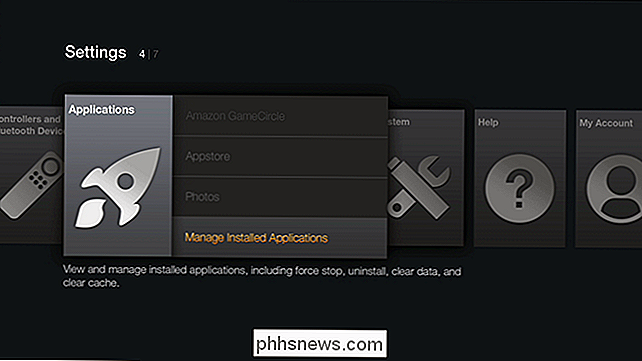
Nuo programos meniu pasirinkite "Pradėti programą". Jūsų programa paleidžiama taip, kaip ir bet kuriame kitame "Android" įrenginyje.
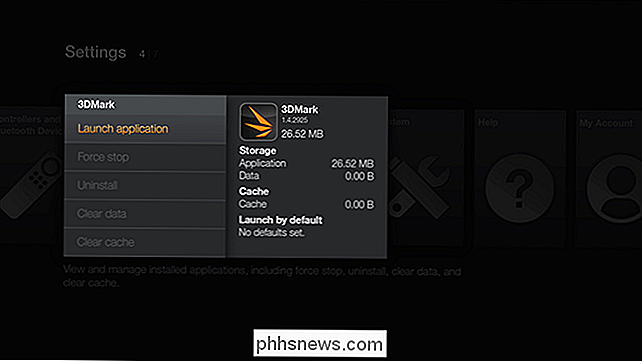
Tai viskas, ko reikia! Ne kiekviena programa leidžia sklandžiai peršokti nuo lieso įrenginio, pavyzdžiui, planšetinio kompiuterio į televizorių orientuotą "Fire" televizoriaus sistemą, tačiau daugelis programų puikiai veikia be jokių koregavimų (kiti reikalauja valdiklio ar klaviatūros, kad galėtumėte naudotis visomis funkcijomis). Tačiau jums nieko nereikia išbandyti jau esančios programos, taigi, jei norėtumėte, kad jūsų televizoriaus programa "Ugnies" būdu atneštų šūvį.
Iškyla neatidėliotinas klausimas apie Fire TV, Chromecast arba kitas srautinio perdavimo medijos įrenginys? Užsirašykite mums adresu ir mes padarysime viską, kad padėtų.

Pagrindai Visų pirma, pažvelkime į pagrindinius dalykus, kurie puikiai tinka jums "Android". Puiki interneto naršyklė. "Chrome" kovoja su "Android" našumu, tačiau pasiekia "Nexus 7" (2013 m.). Puikus, planšetiniu būdu pritaikytos "Google" paslaugų programos iš "YouTube" į "Gmail" ir "Google" žemėlapius.

Kaip sukurti lentelę naudojant klaviatūrą Word
Lentelių kūrimas Word yra lengvas, naudojant komandas juostoje. Tačiau jei norite greitai sukurti lentelę, nepašalinant rankų nuo klaviatūros, galite lengvai sukurti pagrindinę lentelę naudodami klaviatūrą. PASTABA: šią funkciją iliustruoti naudojo Word 2016. Tačiau jis taip pat veikia "Word 2013". Norėdami sukurti pagrindinę lentelę, pavyzdžiui, vieną eilutę ir tris stulpelius, įsitikinkite, kad žymeklis yra ant naujos eilutės, tada įveskite keturis plius ženklus, atskirtus tarpu (pliusas, tarpas, plius, erdvė .



